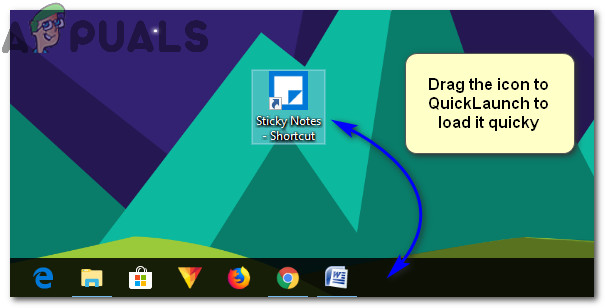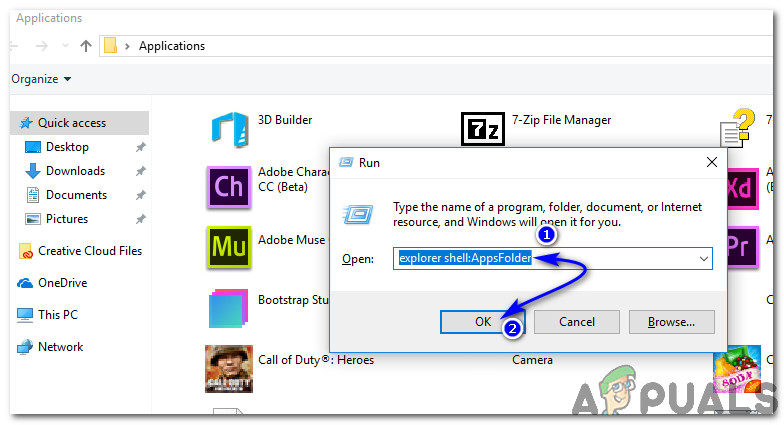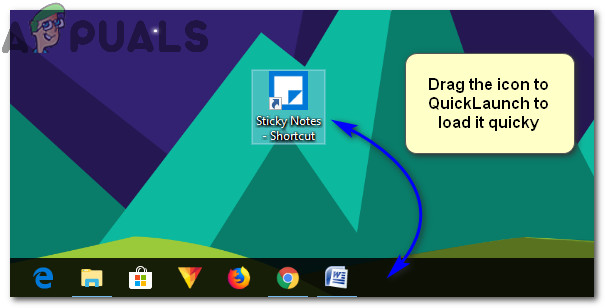Taipkan nama jalan pintas iaitu Sticky Notes di tetingkap seterusnya dan klik Selesai .  Pergi ke Desktop anda dan seret ikon aplikasi ke kawasan QuickLaunch untuk memuatkannya dengan pantas apabila diperlukan.
Pergi ke Desktop anda dan seret ikon aplikasi ke kawasan QuickLaunch untuk memuatkannya dengan pantas apabila diperlukan.
Kaedah 2: Mencari Aplikasi dalam Folder Aplikasi
- Buka kotak dialog Jalankan dengan menekan Menang + R kekunci pada papan kekunci anda. Di dalam kawasan kosong, taip 'Shell penjelajah: AppsFolder' (tanpa petikan) dan tekan Masukkan . Ini akan membuka folder yang mengandungi fail yang dapat dieksekusi dari semua aplikasi yang dipasang di sistem anda.
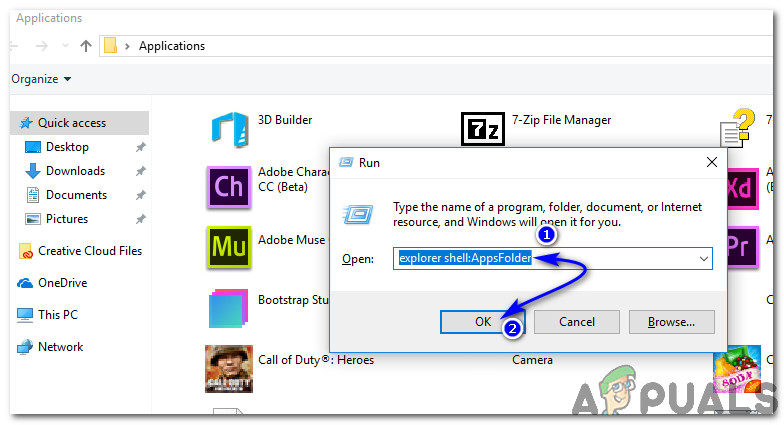
- Di dalam folder Aplikasi, cari Sticky Notes dan klik kanan pada ikon untuk membuat jalan pintas yang sama. Ini akan meminta anda meletakkan jalan pintas di Desktop. Klik Ya dan sudah selesai. Sekarang, anda boleh menambahkan jalan pintas ke QuickLaunch untuk memuatkan aplikasi tanpa mengetuk butang tetikus anda berkali-kali.